Системный блок, его устройство и основные характеристики
Системный блок — это одна из составных частей компьютера как вычислительной системы, в которую также входят такие обязательные части, как монитор и клавиатура, и такая почти обязательная часть, как мышь. Но из этих составных частей системный блок является самым важным просто потому, что без него компьютер не будет функционировать. Компьютер, имеющий определенные характеристики, может успешно работать и без монитора, к примеру, сервер, а также без клавиатуры и мыши. Но без «системника» нет и самого компьютера как такового. Благодаря системному блоку мы можем легко взять и перенести компьютер вместе со всеми его составными частями в другое место и продолжить его использовать точно так же, как и раньше. Возможно, именно благодаря системному блоку компьютеры, которыми мы пользуемся, стали называть персональными.
Итак, системный блок – это основной блок компьютера, содержащий самые важные его элементы, материнскую плату с дочерними платами, процессором и памятью, блок питания, а также элементы управления компьютером, выходы и входы портов, внешние и внутренние дисководы. Если говорить техническими терминами, то системный блок представляет собой шасси, то есть корпус прибора, предназначенный для монтажа и интеграции различных его узлов.
Если говорить техническими терминами, то системный блок представляет собой шасси, то есть корпус прибора, предназначенный для монтажа и интеграции различных его узлов.
Содержание статьи
- Что находится внутри блока
- Корпус блока
- Передняя панель блока
- Тыльная сторона блока
- Форм-факторы системных блоков
- Заключение
Что находится внутри блока
Внутреннее устройство собственного блока, наверняка, интересует любого пользователя не меньше, чем его технические характеристики. Прежде всего, внутри блока крепится самая важная плата компьютера — материнская плата. От нее отходят всевозможные шины, шлейфы и провода, ведущие к дисководам, портам, индикаторам, управляющим и вспомогательным элементам. Также внутри блока находится специальное гнездо для блока питания, от которого идут кабели питания к материнской плате и дисководам. Отсеки для дисководов обычно расположены у передней панели системного блока.
Отсеки для дисководов делятся на внутренние и внешние (или, по-другому, на отсеки с внутренним и внешним доступом). Внутренние отсеки недоступны для пользователя при закрытой крышке блока, и в них обычно устанавливаются дисководы, не работающие со сменными носителями, такие, как жесткие диски. Внешние же отсеки имеют выходы на передней панели, откуда пользователь может получить доступ к дисководам. Во внешний отсек можно установить устройство для работы со сменными носителями, такое, как CD- BD- и DVD- привод, а также дисковод для гибких дисков.
Внутренние отсеки недоступны для пользователя при закрытой крышке блока, и в них обычно устанавливаются дисководы, не работающие со сменными носителями, такие, как жесткие диски. Внешние же отсеки имеют выходы на передней панели, откуда пользователь может получить доступ к дисководам. Во внешний отсек можно установить устройство для работы со сменными носителями, такое, как CD- BD- и DVD- привод, а также дисковод для гибких дисков.
Обычно отсеки для дисководов имеют типоразмеры 3,5 и 5,25 дюймов. Поскольку большая часть жестких дисков для настольных компьютеров имеет форм-фактор в 3,5 дюйма, то, как правило, внутренние отсеки в большинстве компьютеров имеют лишь форм-фактор в 3,5 дюйма. Внешние отсеки, наоборот, большей частью имеют размер в 5,25 дюймов, поскольку большинство внешних накопителей на данный момент обладают 5,25-дюймовым форматом. До сих пор многие корпуса имеют также внешний отсек в 3,5 дюйма. На практике, однако, он редко используется, поскольку, как правило, место в нем занимало устройство для чтения гибких дисков (флоппи-дисковод), но большинство компьютеров на сегодняшний день обходятся без него.
Корпус блока
Доступ к внутренним частям компьютера может осуществляться через съемные крышки блока. В современных блоках обычно снимаются лишь боковые крышки, но многие старые модели компьютеров имели цельную снимающуюся крышку, охватывавшую боковые и верхнюю грань блока. Крепятся крышки блока, как правило, при помощи винтов на кромках задней панели блока. Многие боковые крышки имеют отверстия для лучшей вентиляции.
Корпус компьютера, как правило, изготовляется из металла. И не только потому, что такой корпус более крепкий, чем, к примеру, пластмассовый, но и потому, что металлический корпус лучше экранирует электромагнитное излучение. Все дело в том, что многие внутренние компоненты компьютера являются источниками мощного излучения, которое может влиять на работу других приборов. Кроме того, металлический корпус хорошо проводит тепло и, следовательно, хорошо его отводит, а это тоже немаловажно, потому что воздух внутри компьютера может сильно нагреваться.
Передняя панель блока
Расскажем поподробнее о самых важных панелях блока – передней и задней. На передней панели расположены элементы управления компьютером. Большинство компьютеров имеют как минимум две обязательные кнопки – Power («Питание») и Reset («Перезагрузка»). Первая кнопка, как понятно из названия, предназначается для включения питания компьютера. Следует правда, учесть, что функции этой кнопки можно настраивать программно, при работе, например, в ОС Windows, и не всегда включение или выключение компьютера при помощи этой кнопки может приводить к нужным результатам. Другое дело кнопка Reset – перезагрузка. Эта кнопка осуществляет аппаратную перезагрузку и не зависит от программных настроек операционной системы. Кнопка Reset – это своеобразный спасательный круг для пользователя, который поможет ему перезагрузить зависшую систему и, таким образом, всплыть на поверхность.
На передней панели расположены элементы управления компьютером. Большинство компьютеров имеют как минимум две обязательные кнопки – Power («Питание») и Reset («Перезагрузка»). Первая кнопка, как понятно из названия, предназначается для включения питания компьютера. Следует правда, учесть, что функции этой кнопки можно настраивать программно, при работе, например, в ОС Windows, и не всегда включение или выключение компьютера при помощи этой кнопки может приводить к нужным результатам. Другое дело кнопка Reset – перезагрузка. Эта кнопка осуществляет аппаратную перезагрузку и не зависит от программных настроек операционной системы. Кнопка Reset – это своеобразный спасательный круг для пользователя, который поможет ему перезагрузить зависшую систему и, таким образом, всплыть на поверхность.
Также на передней панели может быть расположено несколько индикаторов. Прежде всего, это индикатор питания, который показывает, включен ли компьютер в сеть. Часто, правда, в современных блоках этот индикатор выполнен в виде подсветки кнопки Power. Иногда на передней панели может присутствовать и индикатор работы жесткого диска, обычно в виде красного светодиода. Этот индикатор может быть полезным в том случае, если вы не знаете, завис ли на самом деле компьютер или просто загружен какой-то работой – если красный огонек светится, значит, скорее всего, компьютер просто долго соображает.
Иногда на передней панели может присутствовать и индикатор работы жесткого диска, обычно в виде красного светодиода. Этот индикатор может быть полезным в том случае, если вы не знаете, завис ли на самом деле компьютер или просто загружен какой-то работой – если красный огонек светится, значит, скорее всего, компьютер просто долго соображает.
Кроме того, на передней панели часто находятся разъемы USB, разъемы для подключения наушников, микрофона. Иногда спереди устанавливается и устройство для чтения флеш-карт.
Тыльная сторона блока
Устройство тыльной стороны системного блока не менее, а то и более интересно, чем передней. На ней расположены в несколько рядов выводы плат расширения, вставленных в слоты материнской платы, таких, как видеокарта, звуковая карта, сетевая карта, модем, и.т.д. В тех же местах, где платы не установлены, находятся металлические заглушки.
Также на тыльной стороне параллельно одной из боковых стенок можно найти выводы самой материнской платы. Обычно это порты USB, порты PS/2 для мыши и клавиатуры, СОM и LPT-порты. Впрочем, СOM и особенно LPT-порты на современных материнских платах встречаются нечасто, так что вы можете их и не увидеть, поскольку редкое устройство в нынешние времена нельзя подключить к USB. Зато почти обязательно вы увидите среди разъемов системной платы разъемы встроенной сетевой карты, звуковой карты, и, несколько реже, видеовыход для подключения монитора.
Обычно это порты USB, порты PS/2 для мыши и клавиатуры, СОM и LPT-порты. Впрочем, СOM и особенно LPT-порты на современных материнских платах встречаются нечасто, так что вы можете их и не увидеть, поскольку редкое устройство в нынешние времена нельзя подключить к USB. Зато почти обязательно вы увидите среди разъемов системной платы разъемы встроенной сетевой карты, звуковой карты, и, несколько реже, видеовыход для подключения монитора.
Не стоит обделять вниманием и такое важное устройство, располагающееся в задней части системника, как блок питания. У него есть разъем для подключения компьютера к сети, а также, в большинстве случаев, кнопка для выключения блока. Она, кстати, расположена здесь не случайно. Следует помнить, что кнопка «Power» на самом деле не выключает из сети компьютер. Хотя система после выключения кнопкой питания находится в нерабочем состоянии, блок питания все равно подает питание на системную плату. Поэтому, если вы хотите, чтобы внутренности компьютера были по какой-либо причине полностью обесточены, но не желаете выдергивать шнур из разъема, то рекомендуется выключать компьютер именно кнопкой на блоке питания. Только не забудьте потом включить эту кнопку обратно, чтобы не ломать голову над тем, почему же системный блок не работает!
Только не забудьте потом включить эту кнопку обратно, чтобы не ломать голову над тем, почему же системный блок не работает!
Кроме того, каждый уважающий себя блок питания имеет встроенный вентилятор охлаждения. Как правило, есть небольшой вентилятор и чуть ниже его на самом корпусе.
Форм-факторы системных блоков
Существует несколько форматов системных блоков. Вообще говоря, системники могут иметь как вертикальное расположение (тип «Башня» или Tower), так и горизонтальное (тип Desktop). Горизонтальные системные блоки предназначены для размещения на поверхности стола, при этом сверху на их корпус можно поставить монитор. Однако в настоящее время гораздо больше распространены корпуса типа «башня». Эти корпуса можно поставить как на столе, так и где-нибудь под столом.
Существует несколько форм-факторов системных блоков типа «башня», в порядке увеличения высоты и, как следствие, объема:
- MiniTower
- MidiTower
- BigTower
Заключение
Системный блок – это тот дом, в котором каждое устройство вашего компьютера имеет свою удобную «жилплощадь». Выбор компьютера у многих пользователей начинается именно с выбора системного блока. На него влияют как внешний вида системного блока и его характеристики, так и характеристики содержимого системного блока, то есть установленного внутри компьютерного оборудования. И от правильного выбора системного блока зависит, насколько эффективно будет работать ваш компьютер.
Выбор компьютера у многих пользователей начинается именно с выбора системного блока. На него влияют как внешний вида системного блока и его характеристики, так и характеристики содержимого системного блока, то есть установленного внутри компьютерного оборудования. И от правильного выбора системного блока зависит, насколько эффективно будет работать ваш компьютер.
Порекомендуйте Друзьям статью:
Устройство системного блока персонального компьютера
4.9
(31)
Чтобы за компьютером было комфортно работать, важно знать и понимать, каким образом он работает вообще и, конечно, правильно за ним сидеть 🙂 Но речь сейчас пойдет о том, что разбирать устройство компьютера нужно начиная с системного блока. В данной статье будет рассмотрено устройство системного блока, а также описаны характеристики всех комплектующих, из которых состоит системный блок.
Содержание
- 1 Состав системного блока
- 1.1 Корпус
- 1.2 Материнская плата
- 1.3 Процессор
- 1.
 4 Охлаждение процессора
4 Охлаждение процессора - 1.5 Оперативная память
- 1.6 Накопители
- 1.7 Блок питания
- 1.8 Видеокарта
- 1.9 Звуковая карта
- 1.10 Сетевая карта
- 1.11 Прочие компоненты
- 1.12 Оптический накопитель
- 2 Объяснение характеристик системного блока
- 3 Состав передней панели системного блока
- 4 Заключение
Состав системного блока
Системный блок (или многими ошибочно называемый «процессор») – это самая важная часть компьютера, без которой, собственно, его не может и быть.
Строение системного блока может быть представлено в следующем виде: материнская плата, в которую устанавливаются ЦП с системой охлаждения, видеокарта, планки оперативной памяти и дополнительные платы расширения, вроде звуковых или сетевых карт. Также к материнской плате подключаются накопители двух типов: жёсткие диски (HDD – Hard Disk Drive) и высокоскоростные твердотельные накопители (SSD – Solid-State Drive). Чтобы обеспечить сопряжение накопителей и материнской платы, применяются кабели. А подпитывается вся эта система благодаря блоку питания, который обеспечивает бесперебойную подачу тока ко всем деталям. Стоит отметить, что в это описание включено всё основное оборудование системного блока – остальные элементы, вроде тех же карт расширения или дополнительных вентиляторов, каждый пользователь уже ставит сам.
А подпитывается вся эта система благодаря блоку питания, который обеспечивает бесперебойную подачу тока ко всем деталям. Стоит отметить, что в это описание включено всё основное оборудование системного блока – остальные элементы, вроде тех же карт расширения или дополнительных вентиляторов, каждый пользователь уже ставит сам.
Будет совершенно нелишним подключить к системному блоку предохранитель в виде источника бесперебойного питания, или ИБП. Его главное преимущество в том, что он позволит выиграть несколько минут работы компьютера в случае, если пропадёт подача тока из розетки – за это время можно успеть сохранить результат работы и спокойно отключить компьютер.
Исходя из этого перечня комплектующих, можно сделать вывод, что все запчасти системного блока обладают разным назначением, но главным остаётся то, что без них персональный компьютер не может нормально работать.
Важно также понимать, что системный блок не является устройством ввода или вывода: их роль выполняют внешние устройства (или периферийные) – ими выступают, например, клавиатура или мышь для ввода и монитор для вывода.
Вопрос: «находится ли флеш-память, плоттер, трекбол, сканер в системном блоке?»
Ответ: нет, потому что:
- Флеш-память, по сути, это флеш-карты памяти, содержимое которых спокойно читается через картридер – устройство, которое как раз находится в системном блоке;
- Плоттер – это специальный принтер для печати на бумаге размером A1 или A0. В силу своих размеров, в системный блок он поместиться не может;
- Трекбол – это устройство ввода, и находясь внутри системного блока, пользователь не сможет подавать команды компьютеру;
- Сканер – это внешнее устройство, подключаемое к системному блоку.
- В этой статье про то, как устроен компьютер вы поймете, почему все эти перечисленные устройства никак не входят в состав системного блока.
- О подключении этих устройств к системному блоку мы поговорим в цикле статей, разобравшись с внешними разъёмами системного блока.
Корпус
Все комплектующие устанавливаются в корпус, который выполняет роль одновременно и защитной оболочки, и «шасси», куда крепятся детали. Чаще всего современные корпуса сделаны из металла и пластика, а с недавних пор стали набирать популярность корпуса с использованием в них стеклянных боковых панелей. Чтобы системный блок получал холодный воздух и мог выдувать горячий, корпус оснащается «секциями» под вентиляторы – чаще всего вентиляторами оснащают переднюю и заднюю стенку, но есть модели, в которых место под вентиляторы выделяется на верхней крышке. Долгая эксплуатация внутренних устройств без обращения в ремонт во многом зависит от правильной организации охлаждения.
Чаще всего современные корпуса сделаны из металла и пластика, а с недавних пор стали набирать популярность корпуса с использованием в них стеклянных боковых панелей. Чтобы системный блок получал холодный воздух и мог выдувать горячий, корпус оснащается «секциями» под вентиляторы – чаще всего вентиляторами оснащают переднюю и заднюю стенку, но есть модели, в которых место под вентиляторы выделяется на верхней крышке. Долгая эксплуатация внутренних устройств без обращения в ремонт во многом зависит от правильной организации охлаждения.
Разделить корпуса можно как по размеру, так и по ряду внутренних особенностей: расположение блока питания – сверху или снизу – или количество разъёмов под жёсткие диски или дисководы и т.д.
На данный момент популярными остаются корпуса вертикального типа и трёх следующих размеров:
| Вид корпуса | Описание |
| FullTower (ATX) | Самый крупный из представленных видов корпуса. Обладает большим количеством разъёмов под дисководы, жёсткие диски и SSD, можно расположить полноразмерную материнскую плату ATX. Хороший выбор для мощных компьютеров, где используется большое количество разных комплектующих. Обладает большим количеством разъёмов под дисководы, жёсткие диски и SSD, можно расположить полноразмерную материнскую плату ATX. Хороший выбор для мощных компьютеров, где используется большое количество разных комплектующих. |
| MiddleTower (MicroATX) | Корпус среднего размера, обладает меньшим количеством разъёмов, позволяет установить материнскую плату MicroATX. Отлично подходит для домашних и офисных ПК |
| SFF (Mini-ITX) | Самый маленький из представленных видов корпуса. В силу малых размеров может не обладать разъёмами под дисковод и требует блок питания очень маленьких размеров. Можно установить только плату Mini-ITX. Лучше всего себя проявит в сборках для офисной работы или домашнего кинотеатра. |
Для более наглядного понимания размеров корпуса обратите внимание на следующее фото:
Фото: digitalworld839.com
Материнская плата
Ключевой деталью, от которой зависит, как будет работать компьютер, является материнская плата, в простонародье именуемая как «материнка» или вовсе «мать». Без неё прочие комплектующие абсолютно бесполезны – в системном блоке материнская плата выступает в роли дирижёра.
Без неё прочие комплектующие абсолютно бесполезны – в системном блоке материнская плата выступает в роли дирижёра.
Располагается она в системном блоке параллельно крышке корпуса, поскольку чаще всего это самая большая деталь в компьютере, к которой впоследствии подключаются другие. Существует огромное количество различий между материнскими платами – от производителя и до количества разъёмом под ОЗУ, но ключевыми же считаются сокет процессора и форм-фактор платы.
Сокет – это название для разъёма под установку процессора (или ЦП). Если разделить материнские платы зависимо от марки ЦП, то можно заметить, что есть всего два разных вида – для процессоров от AMD и Intel. Разделение происходит по причине различий в способе установки – у AMD контактные ножки расположены на самом процессоре, в отличие от Intel, у которой ножки расположены на самом сокет.
Форм-фактор платы – это её габариты и количество разъёмов под различные устройства. Наибольший спрос остаётся за форм-факторами ATX, Micro-ATX и Mini-ITX, которые существенно различаются как по размерам и оснащению, так и по назначению:
| Форм-фактор | Описание |
| ATX | Самый крупный из представленных форм-факторов, размер платы – 30,5/24,4 сантиметра. Большая площадь позволяет размещать на плате множество разъёмов самых разных видов – под ОЗУ, платы расширения, накопители. Хорошо подходят для домашних ПК. Большая площадь позволяет размещать на плате множество разъёмов самых разных видов – под ОЗУ, платы расширения, накопители. Хорошо подходят для домашних ПК. |
| Micro-ATX | Немного меньше предыдущего форм-фактора – 24,4/24,4 сантиметра. Небольшое количество разъёмов компенсируется малыми размерами. Хорошо подходят тем, кому необходим компактный ПК. |
| Mini-ITX | Самый маленький из представленных форм-факторов – 17/17 сантиметров. Обычно обладают самым минимумом разъёмов, без которых нельзя обеспечить нормальную работу системы. Стоит обращать внимание при сборке мультимедийного ПК. |
Фото: www.quora.com
Ещё стоит отметить, что «материнки» всегда снабжаются чипсетом – это что-то вроде микрокомпьютера, который производит управление всей системой. Именно ему принадлежит роль дирижёра в системном блоке.
Если однажды вы заметите, что на компьютере некорректно отображается время, то одной из возможных проблем может быть разряженная батарейка, т.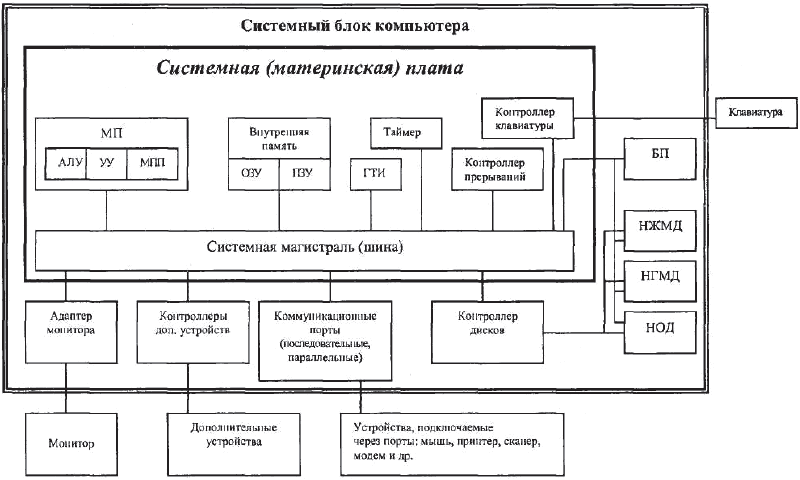 н. “таблетка”. Заменить её довольно легко, ведь она расположена на материнской плате (её легко заметить на картинке выше). Эта батарейка нужна для того, чтобы материнская плата сохраняла данные о конфигурации системы, а также обеспечивала работу системного таймера.
н. “таблетка”. Заменить её довольно легко, ведь она расположена на материнской плате (её легко заметить на картинке выше). Эта батарейка нужна для того, чтобы материнская плата сохраняла данные о конфигурации системы, а также обеспечивала работу системного таймера.
Если обратить внимание на производителей, то на данный момент главными производителями на рынке остаются компании ASUS, MSI, Gigabyte и ASRock. Справедливым будет разделение комплектующих по качеству, однако стоит отметить, что модельный ряд каждой из компаний прямо сопоставим с конкурирующими линейками – как в вопросе стоимости, так и в вопросе качества.
Процессор
Процессор (ЦП) – это та деталь компьютера, которая отвечает за произведение расчётов, необходимых для работы какой-либо программы, игры или самого компьютера. В системном блоке процессор расположен в специальном сокете материнской платы и спрятан под системой охлаждения. Два главных производителя процессоров, как было упомянуто ранее – это Intel и AMD.
Одними из решающих характеристик ЦП являются количество ядер и тактовая частота.
Ядро процессора – это некий вычислительный блок, который может выполнять какую-либо задачу. Чем большим количеством ядер обладает ЦП, тем больше программ одновременно он может выполнять. Также существует понятие потоков – набора команд, которые процессор выполняет, когда к нему поступает запрос их выполнить. Чем больше потоков, тем больше команд он может выполнить – ситуация такая же, как и с ядрами, но между ними есть различие: ядро реализовано в аппаратной части (в процессоре), а поток создаётся компьютером самостоятельно.
Тактовая частота – это количество операций, которые выполняет процессор, в секунду. Чем выше скорость выполнений этих команд, чем производительнее будет вся система в целом. Измеряется тактовая частота ЦП в гигагерцах в секунду (ГГц/с).
Фото: pixabay.com
Охлаждение процессора
Из-за того, что ЦП выполняет множество операций, происходит его нагрев, и для того, чтобы температура не поднималась до критических значений, вместе с процессором должна быть установлена система охлаждения. Устанавливается она непосредственно на крышку процессора. Если вам стало интересно, то читайте статью на тему, как узнать температуру процессора.
Устанавливается она непосредственно на крышку процессора. Если вам стало интересно, то читайте статью на тему, как узнать температуру процессора.
Такие системы часто называют кулерами (cooler – «охладитель» с англ.), и они имеют вид «радиатор + вентилятор». Принцип работы кулера в том, что радиатор отводит тепло, а вентилятор его рассеивает. Существуют также системы жидкостного охлаждения и пассивного типа (просто радиатор).
Важно также отметить, что любой вид системы охлаждения требует нанесения на крышку ЦП слоя термопасты – необходимо это для того, чтобы можно было более эффективно охлаждать процессор.
Фото: www.pcgamer.com
Оперативная память
Оперативная память, или ОЗУ – это высокоскоростная временная память, в которую выгружаются данные разных программ, с которыми работает система. То есть, когда запускается программа, система выгружает в оперативную память все необходимые для её работы данные, а когда программа выключается, система сама удаляет оттуда теперь ненужные данные.
Как и процессор, оперативная память обладает частотой, и чем она выше, тем быстрее передаются данные на обработку. Что насчёт объёма ОЗУ, то на данный момент рекомендуемым будет объём в 8 ГБ, но можно и больше, если есть работа с несколькими программами одновременно.
Фото: thepcenthusiast.com
Накопители
Абсолютно все компьютеры нуждаются в долгосрочной памяти, где можно хранить любую информацию. С этой целью были придуманы накопители, которых есть сразу два типа: HDD – жёсткий диск – и SSD – твердотельный накопитель. Отличаются они тем, что у них разная скорость записи и чтения, причём SSD быстрее HDD в несколько раз. При этом оба типа устанавливаются внутрь системного блока и требуют подключения к материнской плате. Что же касается объёма памяти, то на данный момент преимущество за жёсткими дисками – некоторые модели могут хранить вплоть до 10-12 терабайт данных.
Главными производителями жёстких дисков на рынке остаются компании WD, Toshiba и Seagate. Нишу SSD-накопителей, в свою очередь, занимают компании Samsung, Gigabyte, Kingston и WD.
Хорошим будет решение поставить в компьютер и SSD, и HDD: важные программы и операционную систему установить на SSD, а HDD использовать для личных файлов или программ, к которым обращаются нечасто.
А вот так выглядит разница в устройстве SSD и HDD:
Фото: plugdevices.com
Блок питания
Разумеется, без электропитания эта система не может работать, и обеспечивается системный блок посредством блока питания (БП). Его главная задача – подавать на все детали компьютера напряжение и обеспечивать непрерывность этого процесса.
Существуют блоки питания разной мощности – от слабых 300-ваттных для офисных компьютеров до моделей мощностью в 1000 Ватт и выше для ПК с мощными комплектующими, и вместе с тем меняется компонентный состав самих блоков питания, откуда и пошёл миф, что тяжёлые БП более качественные.
Сейчас на рынке существует огромное количество различных производителей, но самые популярные из них на данный момент – это Aerocool, Zalman, DeepCool, Chieftec и bequiet!.
Фото: www.lifewire.com
А чтобы его подключить и всё заработало, рекомендуем прочитать статью о том, как подключить блок питания к компьютеру .
Видеокарта
Видеографический адаптер (или видеокарта) – это устройство, которое отвечает за вывод изображения на монитор. И если раньше её реальная задача была ограничена только этим, то сейчас её роль существенно возросла, и с помощью видеокарты можно производить сложные вычисления, работать с видеоредакторами. Конечно, многие процессоры и материнские платы обладают встроенной видеокартой, но их мощности часто хватает только для вывода картинки и работы с программами, что нетребовательны к мощности видеокарты.
Как в случае с процессором, видеокарта оснащена ядрами, или вычислительными блоками – даже такая банальная задача, как вывод картинки, немного нагружает видеокарту. Расположены ядра в видеочипе, производством которых занимаются компании Nvidia и AMD. И точно так же у видеокарты есть собственная память, к которой она обращается – часто она даже быстрее оперативной памяти.
Если обратить внимание на производителей, то важно понимать, что производителей видеочипов всего два, а производителей самих видеокарт существенно больше, и самыми популярными остаются ASUS, MSI, Gigabyte, EVGA и Palit. Также часто производители видеочипов сами производят видеокарты, но они не пользуются слишком сильным спросом.
Фото: www.techpowerup.com
Звуковая карта
Звуковая карта – специальная плата расширения, которая отвечает за вывод звука. На данный момент актуальность теряет, поскольку часто производители материнских плат уже сразу встраивают их в платы, но их польза сразу проявляется, когда выходит из строя штатская карта или если нужно подключить к компьютеру больше, чем одна или две пары колонок.
Фото: www.deskdecode.com
Сетевая карта
Сетевая карта тоже является картой расширения, но её роль заключается в том, чтобы обеспечить компьютеру доступ к сети. Как и в случае со звуковой картой, актуальность теряется по причине того, что все материнские платы теперь снабжаются портом Ethernet, который и обеспечивает доступ к сети, но польза всё же есть – например, если вышел из строя порт на «материнке» или нужно создать локальную сеть из нескольких компьютеров.
Фото: www.sbtech.com.au
Прочие компоненты
В действительности карт расширения существует огромное количество, и они могут выполнять самые разные функции – диагностика компьютера на наличие критических ошибок, функции ТВ-тюнера или радиоприёмника и т.д. Их главным назначением в любом случае остаётся расширение набора возможностей, которыми обладает компьютер и может воспользоваться пользователь.
Для карт расширения предусмотрен отдельный разъём в материнской плате – PCI. Количество разъёмов PCI зависит от форм-фактора материнской платы, и на ней может быть от 0 (Mini-ITX) до 4 (ATX).
Оптический накопитель
Оптический накопитель, или DVD-привод/дисковод – это устройство, которое позволяет считывать информацию с оптических дисков. Так как диски ушли на заслуженный покой (легко повредить, мало хранят информации), наличие дисковода может быть полезным только в том случае, если у вас есть диски с важной для вас информацией.
Помимо внутренних DVD-приводов, которые устанавливаются непосредственно в корпус и подключаются напрямую к материнской плате, есть и внешние оптические накопители – они компактнее внутренних и подключаются к компьютеру посредством USB-кабеля.
Фото: www.lifewire.com
Объяснение характеристик системного блока
Итак, зная о том, из чего состоит системный блок, можно попробовать разобраться в том, из чего он состоит. Чтобы показать наглядно, как проводить анализ сборки самостоятельно, проведём анализ следующей конфигурации:
ASUS TUF B450, AMD Ryzen 5 2600, 6/12×3400 МГц, 2×8 ГБ DDR4 3000 МГц, GeForce GTX 1660 Super, Kingston SSD 256 ГБ, HDD 2 ТБ 7200rpm, OC Windows 10 Home Edition
| Наименование | Расшифровка |
| ASUS TUF B450 | Материнская плата: Производитель – ASUS Линейка – TUF Чипсет – B450 |
| AMD Ryzen 5 2600 6/12×3400 МГц | Процессор: Производитель – AMD Линейка – Ryzen 5Номер в линейке – 2600Количество ядер/потоков – 6/12Тактовая частота ядра – 3400 МГц |
| 2×8 ГБ DDR4 3000 МГц | ОЗУ: Количество планок – 2Объём – 16 ГБТактовая частота – 3000 МГц |
| GeForce GTX 1660 Super | Видеокарта: ГП – GeForce GTX 1660 Super |
| HDD 2 ТБ | Жёсткий диск: Объём памяти – 2 ТБ Скорость вращения шпинделя – 7200 оборотов в минуту |
| Kingston SSD 256 ГБ | SSD: Производитель: Kingston Объём памяти – 256 ГБ |
| ОС Windows 10 Home Edition | Операционная система: Название – Windows 10Вид лицензии – для домашнего ПК |
Состав передней панели системного блока
Если обратить внимание на состав передней панели системного блока, стоит отметить, что его состав может сильно отличаться зависимо от модели корпуса и дополнительных устройств, которые подключены к компьютеру.
Единственные кнопки, которые всегда расположены на передней панели – это кнопки запуска и перезапуска компьютера, и, как правило, первая кнопка всегда больше второй. Большинство современных корпусов также оснащены USB-разъёмами, аудиовходами и выходами, в редких случаях их также оснащают картридерами.
Многие современные корпусы устроены таким образом, что кнопки запуска/перезапуска и разъёмы расположены сверху. Делается это для того, чтобы улучшить внешний вид и прохождение воздушного потока сквозь корпус, и выглядит это так, как на фотографии ниже:
Фото: www.rockpapershotgun.com
Заключение
Итак, в этой статье были рассмотрены все основные устройства, которые располагаются в системном блоке, были рассмотрены их решающие характеристики, на которые стоит обращать внимание. С помощью этих знаний вы сможете определить, какими данными обладают различные комплектующие и из каких деталей состоит сам системный блок.
Может быть полезно:
- Подключаем монитор к системному блоку
- Подключаем микрофон к компьютеру
Насколько вам была полезна статья?
Кликните по звездочке, чтобы оставить оценку!
Средний рейтинг 4. 9 / 5. Оценок: 31
9 / 5. Оценок: 31
Пока оценок нет! Очень нужна ваша.
Нам очень жаль, что статья вам не понравилась!
Помогите нам ее улучшить!
Скажите, как мы можем улучшить статью?
Часть 1 – Введение в программирование
Что такое компьютер? В своей основной форме компьютер — это любое устройство, которое помогает людям выполнять различные виды вычислений или вычислений. В этом отношении самым ранним компьютером были счеты, использовавшиеся для выполнения основных арифметических операций. Устройство (механическое, электронное или
Электромеханический), который манипулирует данными (механически или электрически) для
достичь желаемого результата(ов). Например, часы/часы (вычисляет время),
калькуляторы (вычисление чисел), логарифмическая линейка (инженерные вычисления), Тьюринг
машина, разностная машина, аналитическая машина, машинописный текст (текстовый процессор),
Enigma (немецкая шифровальная машина), Eniac (The
первая программируемая электронная цифровая техника общего назначения компьютер ,), IBM-360, Sun Sparcs/Ultras, Apple Mac,
Ipad, Iphone, BlackBerry и т. Краткая история вычислительной техники. http://trillian.randomstuff.org.uk/~stephen//history/timeline-INDEX.html http://www.historyofcomputer.org/ Как вы определяете современный компьютер? ? Исходя из нашего определения компьютера, мы можем перечислить основные части , необходимые для обработки данных .
Примеры системного программного обеспечения — Windows NT/XP/7/8. MAC, RedHat, Debian, Ubuntu, Centos, Symbian, Android, VMware, Hyper-V и т. д.  д. д. Примеры драйверов — драйверы печати, драйверы USB, драйверы CD/DVD, драйверы сетевых карт и т. д. ЛОГИЧЕСКИЕ ЕДИНИЦЫ КОМПЬЮТЕРА Независимо от различий во внешнем виде практически каждый компьютер можно представить разделенным на шесть логических единиц или секций: 1. Блок ввода . Это «принимающая» часть компьютера. Это получает информацию (данные и компьютерные программы) от устройств ввода и помещает эту информацию в память по адресу утилизация других единиц для обработки. Большая часть информации вводится в компьютеры через клавиатуру и мышь. Эта информация или 2. Выход
блок . Это раздел «Доставка»
компьютер. Он берет информацию, которую обработал компьютер, и помещает
это на различных выходах устройств , чтобы сделать информацию доступной для использования за пределами
компьютер. 3. Память
блок . Это быстрый доступ, относительно
маломощный «складской» раздел компьютера. В нем хранится компьютер
программы во время их выполнения. Он сохраняет информацию, которая была
вводится через блок ввода, так что он будет немедленно доступен для
обработка при необходимости. Блок памяти также сохраняет обработанную информацию
до тех пор, пока устройство вывода не сможет разместить его на устройствах вывода.
блок памяти часто называют памятью или основной памятью или оперативной памятью. Оперативная память, или ОЗУ, — это форма внутренней энергозависимой памяти. Запущенные в данный момент программы и используемые в данный момент элементы данных хранятся в оперативной памяти для быстрого доступа. 4. Арифметика и логический блок (АЛУ) . это «производство» раздел компьютера. Он отвечает за выполнение вычислений, таких как сложение, вычитание, умножение и деление. Он содержит решение механизмы, которые позволяют компьютеру, например, сравнивать два элемента из блока памяти, чтобы определить, равны ли они. 5. Центральный
блок обработки (ЦП) . Это
«административный» раздел компьютера. Он координирует и
контролирует работу других отделов. ЦП сообщает блоку ввода
когда информация должна быть считана в блок памяти, сообщает АЛУ, когда
информация из блока памяти должна использоваться в расчетах и сообщает
блок вывода, когда отправлять информацию из блока памяти на определенный вывод
устройства. Многие современные компьютеры имеют несколько процессоров и, следовательно, могут выполнять
много операций одновременно такие компьютеры называют мультипроцессоры . 6. Среднее блок хранения . Это долговременный, высокопроизводительный «складской» раздел компьютера. Программы или данные, не используемые активно другими устройствами, обычно помещаются на вторичных запоминающих устройствах, таких как ваш жесткий диск , пока они снова не будут необходимо, возможно, часы, дни, месяцы или даже годы спустя. Информация в доступ к вторичному хранилищу занимает гораздо больше времени, чем к информации в первичном памяти, но стоимость единицы вторичной памяти намного меньше, чем у первичная память. S вторичное хранилище – это Устройства постоянного хранения и энергонезависимые , то есть их содержимое является постоянным и сохраняется даже при отключении питания . Другие вторичные устройства хранения включают CD и DVD , которые могут хранить сотни миллионов или миллиарды байт данных (мегабайты, гигабайты), соответственно. ОСНОВНЫЕ ОПЕРАЦИИ НА КОМПЬЮТЕРЕ 
Мы можем объединить блок хранения с блоком обработки и блоком вывода. Таким образом, у нас есть 3 основные компьютерные операции в компьютерных программах.
Ввод —Элементы данных поступают в компьютерную систему и помещаются в память, где их можно обработать. К аппаратным устройствам, выполняющим операции ввода, относятся клавиатуры и мыши и обрабатывается компьютером. В бизнесе многие используемые элементы данных представляют собой факты и цифры о таких объектах, как продукты, клиенты и персонал.  Однако данные могут также включать в себя Однако данные могут также включать в себя такие элементы, как изображения, звуки и движения мыши пользователя. Обработка — Обработка элементов данных может включать их организацию или сортировку, проверку их точности или выполнение расчетов с ними. Аппаратным компонентом, который Вывод — после обработки элементов данных результирующая информация обычно отправляется на принтер, монитор или какое-либо другое устройство вывода, чтобы люди могли просматривать, интерпретировать и использовать результаты. Специалисты по программированию часто используют термин «данные» для входных данных, но используют термин «информация» для данных, которые были обработаны и выведены. Иногда выходные данные размещаются на устройствах хранения, например на дисках или флэш-накопителях. Люди не могут считывать данные напрямую с этих устройств хранения, но устройства хранят информацию для последующего извлечения. Язык компьютера
В таблице ниже приведены термины, используемые для описания различного количества байтов. Каждая буква, цифра или специальный символ (например, * или {) на вашей клавиатуре закодированы как последовательность Числа 0–12 в первом столбце указывают левую цифру (цифры), а числа 0–9 во второй строке ASCII — это семибитный код. Поэтому для представления каждого символа ASCII в компьютере Существуют и другие схемы кодирования, такие как EBCDIC (используемый IBM) и Unicode, Таблица Юникода http://www.grogllc.com/unicodetable.html |
Функциональные компоненты компьютера
Сохранить статью
- Уровень сложности: Easy
- Последнее обновление: 14 ноя, 2021
Улучшить статью
Сохранить статью
Компьютер: Компьютер представляет собой комбинацию аппаратных и программных ресурсов, которые интегрируются вместе и предоставляют пользователю различные функциональные возможности. Аппаратное обеспечение — это физические компоненты компьютера, такие как процессор, устройства памяти, монитор, клавиатура и т. д., а программное обеспечение — это набор программ или инструкций, которые требуются аппаратным ресурсам для правильной работы.
д., а программное обеспечение — это набор программ или инструкций, которые требуются аппаратным ресурсам для правильной работы.
Существует несколько основных компонентов, которые помогают рабочему циклу компьютера, то есть циклу ввода-процесса-вывода, и они называются функциональными компонентами компьютера. Он нуждается в определенных входных данных, обрабатывает эти входные данные и производит желаемый результат. Блок ввода принимает ввод, центральный процессор выполняет обработку данных, а блок вывода производит вывод. Блок памяти содержит данные и инструкции во время обработки.
Цифровой компьютер: Цифровой компьютер можно определить как программируемую машину, которая считывает двоичные данные, переданные в виде инструкций, обрабатывает эти двоичные данные и отображает рассчитанный цифровой выход. Следовательно, цифровые компьютеры — это те, которые работают с цифровыми данными.
Подробная информация о функциональных компонентах цифрового компьютера Эти устройства принимают входные данные и преобразуют их в двоичный язык, понятный компьютеру. Взаимосвязь между функциональными компонентами Компьютер состоит из блока ввода, который принимает ввод, процессора, который обрабатывает ввод, и блока вывода, который производит вывод. Все эти устройства взаимодействуют друг с другом через общую шину. Шина — это путь передачи, состоящий из набора проводов, по которым данные или информация в виде электрических сигналов передаются от одного компонента компьютера к другому. Шина может быть трех типов: шина адреса, шина данных и шина управления. На следующем рисунке показано подключение различных функциональных компонентов: Адресная шина передает адресное расположение данных или инструкции. Некоторыми из распространенных устройств ввода являются клавиатура, мышь, джойстик, сканер и т. д.
Некоторыми из распространенных устройств ввода являются клавиатура, мышь, джойстик, сканер и т. д. Логические решения включают сравнение двух элементов данных, чтобы увидеть, какой из них больше, меньше или равен.
Логические решения включают сравнение двух элементов данных, чтобы увидеть, какой из них больше, меньше или равен. д. Пользовательские регистры могут использоваться программистом на ассемблере для хранения операндов, промежуточных результатов и т. д. Аккумулятор (ACC) — это главный регистр в АЛУ, который содержит один из операндов операции, которая должна быть выполнена в АЛУ.
д. Пользовательские регистры могут использоваться программистом на ассемблере для хранения операндов, промежуточных результатов и т. д. Аккумулятор (ACC) — это главный регистр в АЛУ, который содержит один из операндов операции, которая должна быть выполнена в АЛУ. Прочитайте это для разных типов оперативной памяти
Прочитайте это для разных типов оперативной памяти
 4 Охлаждение процессора
4 Охлаждение процессора д.
д.
 Большая часть информации, выводимой компьютерами сегодня, отображается на экранах,
распечатаны на бумаге или используются для управления другими устройствами. Компьютеры также могут выводить
свою информацию в сети, такие как Интернет.
Большая часть информации, выводимой компьютерами сегодня, отображается на экранах,
распечатаны на бумаге или используются для управления другими устройствами. Компьютеры также могут выводить
свою информацию в сети, такие как Интернет. Внутреннее хранилище энергозависимо — его содержимое теряется при выключении компьютера или отключении питания .
Внутреннее хранилище энергозависимо — его содержимое теряется при выключении компьютера или отключении питания .

 Наиболее часто используемая схема кодирования
Наиболее часто используемая схема кодирования 
Ваш комментарий будет первым